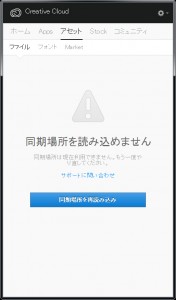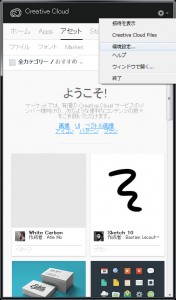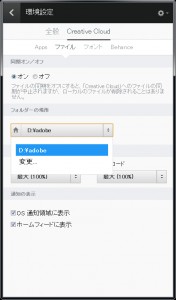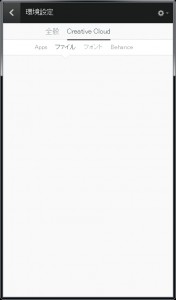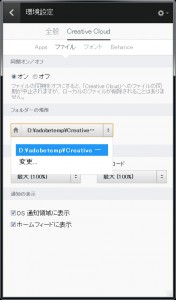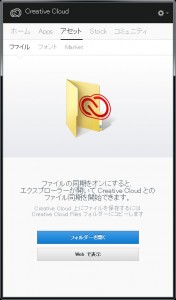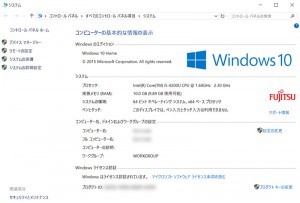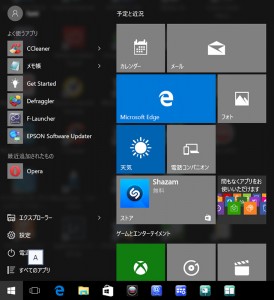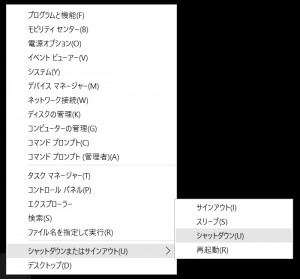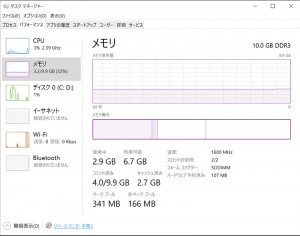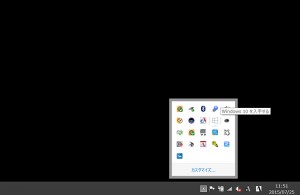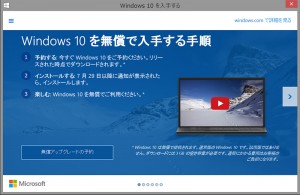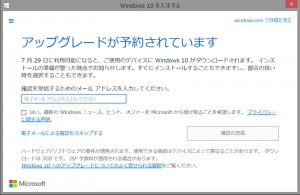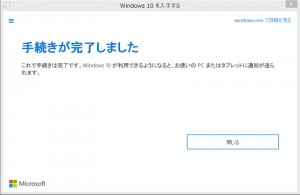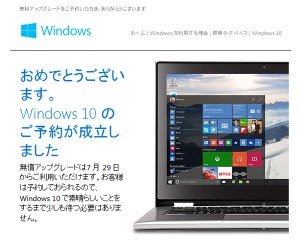そろそろWindows 10 の無償アップグレード キャンペーンが終わります。
終了は7月29日です!
終了までの最後の週末になります。
アップグレードするなら、バックアップをしてからしましょう!
自作PCのWindows7をWindows10にアップグレードを週末にします。
新しいSSDを買ったので、クリーンインストールをしよう。
Windows10のアップデートはされているので、Windows10のアップグレードの情報は、マイクロソフトのホームページを確認をおすすめします。
How to Upgrade to Windows 10 – Microsoft
https://www.microsoft.com/ja-jp/windows/windows-10-upgrade